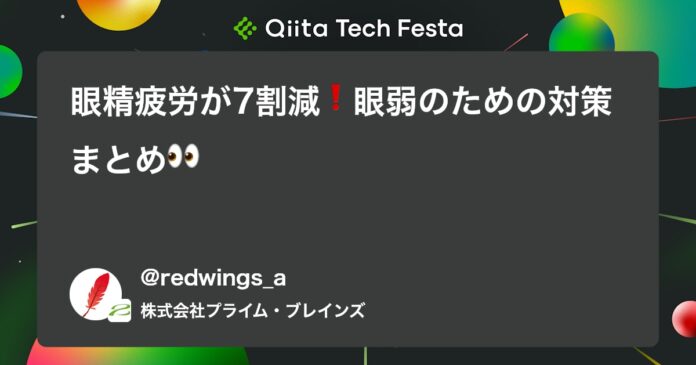はじめに
PC作業と切っても切れない眼精疲労、ITエンジニアは特に苦しんでいる方が多いのではないでしょうか。4月に入社した新人たちも蓄積ダメージが来る時期だと思います。
光耐性0、ブルーライト耐性0、ドライアイ属性、昔から眼弱の私も同様に悩んでいました。ここ2週間で実施し、「疲れにくくなった!」と感じた対策をまとめます。
※あくまで個人の感覚です。
眼精疲労を軽減させる対策
1.画面との距離を離す
モニターをスペースの許す限り遠くに配置しました。
子どもの頃見ていたテレビの距離を思い出してみると、モニターってかなり近いですよね。そりゃあ目に悪いわけだと気づきました。
実際、熱中してつい画面に顔を近づけて作業してしまうと明らかに目が痛くなる感覚があります。
できる限り物理的距離を置きましょう。
ただ、十分に距離を置ける環境にいる方は少ないと思います。(私も全然満足のいく距離感にできてないです。)
そこで続いての工夫が効きます。
2.夜間モードを常時設定する
Windows11ですと、「設定→システム→ディスプレイ」にて設定できます。
スケジュールを設定することもできますが、個人的には昼も夜もダメージは変わらないと思っているので常時設定しています。
私は以下、60前後の設定にしています。
(あまり上げると黄色味が強くなり、逆に見づらくなることも……)
こちらはかなり効果を実感できますが画面全体の色味が暖かくなるため、絵を描くなど色彩感覚が必要な場合は向いていないのが難点です。
3.ダークモードにする
こちらもPCでの設定です。
Windows11ですと、「設定→個人用設定」にて設定できます。
ダークモードはスマホでもよく設定している方がいますが、やはり白よりも黒の方が目へのダメージが少ないんだなと実感しました。

また「設定→アクセシビリティ→コントラストテーマ」にてより強力な設定もできるのですが、こちらはExcel等の資料もすべて色が変わってしまうので仕事中には向いていないと思います。
(もしかしたらそういった資料は例外にする設定があったのかもしれませんが。)
4.画面の輝度を下げる
順当にいけばPCの設定で下げればよいのですが、夜間モードを設定していると調整できないパターンがあるそうです。
実際に私はPC側で輝度の調整ができなそうだったため、モニターの輝度を下げました。
元々:80
調整後:50~60
部屋の明るさ、照明の当たり方などによって見え方が変わるため、「自然に読めるギリギリの低さ」 に調整しています。
画面の光が弱いほど目へのダメージも弱いと認識してよさそうです。
5.眼精疲労向けの薬を服用する
ちょっとアプローチを変え、身体側の調整にいきます。
眼精疲労から来る頭痛は頭痛薬で和らぎますが、眼精疲労自体は解消されないですよね。
そこで、私のおすすめは アリナミンEXプラス です!
以前他のものを服用したときは違いを感じなかったのですが、こちらを飲んだ翌日は明らかに目薬の頻度が変わりました。
目薬がないと開けているのもきつかった午後を乗り越えられるようになったのは、こちらのおかげ……かもしれません。
私は仕事の前日、寝る前に2錠服用しています。
(15歳以上は1日1回、2~3錠と公式記載)
ただ、できれば薬は最終手段にしましょう。
まずは1~4を試してみてください。
おわりに
眼は大切にしましょう!ちょっと面倒な設定を一回するだけで、かなり守られます。
皆さんの対策もぜひ教えてください。
Views: 0